
Բովանդակություն:
- Հեղինակ Lynn Donovan [email protected].
- Public 2023-12-15 23:48.
- Վերջին փոփոխված 2025-01-22 17:27.
Դուք կարող եք պաշտպանել փաստաթուղթը՝ օգտագործելով գաղտնաբառ, որը կօգնի կանխել չարտոնված մուտքը:
- Սեղմեք Ֆայլի ներդիրը:
- Սեղմեք Տեղեկություն:
- Սեղմեք Պաշտպանել փաստաթուղթը, այնուհետև սեղմեք Գաղտնագրել գաղտնաբառով։
- Մեջ Գաղտնագրել Փաստաթղթի տուփ, մուտքագրեք գաղտնաբառ և սեղմեք OK:
- Հաստատել գաղտնաբառը վանդակում նորից մուտքագրեք գաղտնաբառը և սեղմեք OK:
Բացի այդ, ինչպե՞ս կարող եմ գաղտնաբառով պաշտպանել մեկ սյունակ Excel-ում:
Կողպեք բջիջները՝ դրանք պաշտպանելու համար
- Ընտրեք այն բջիջները, որոնք ցանկանում եք կողպել:
- Գլխավոր ներդիրում, «Հավասարեցում» խմբում, սեղմեք փոքր սլաքի վրա՝ «Ձևաչափի բջիջների» բացվող պատուհանը բացելու համար:
- «Պաշտպանություն» ներդիրում ընտրեք «Կողպված» վանդակը, այնուհետև սեղմեք «OK»՝ բացվող պատուհանը փակելու համար:
Նմանապես, որքանո՞վ է ապահով Excel կոդավորումը: Ընթացիկ կոդավորումը վրա գերազանցել ֆայլերը (բացելու համար անհրաժեշտ է գաղտնաբառ) բավականին պարկեշտ է: Այնուամենայնիվ, գաղտնաբառը կոդավորված ֆայլերը կարող են հեշտությամբ պատճենվել և չունեն կոպիտ ուժի զսպող միջոցներ (ինչպես նշել է Shizzle2889-ը), ինչը նշանակում է, որ բավական հեշտ է ունենալ մեքենաների ցանց, որը փորձում է կոպիտ ուժով ստիպել ապակողպման բանալին:
Այս առումով, ինչպե՞ս եք գաղտնագրում աղյուսակը:
Պաշտպանեք Excel ֆայլը
- Ընտրեք Ֆայլ > Տեղեկություն:
- Ընտրեք «Պաշտպանեք աշխատանքային գրքույկը» տուփը և ընտրեք «Գաղտնագրել գաղտնաբառով»:
- Գաղտնաբառի դաշտում մուտքագրեք գաղտնաբառ, այնուհետև ընտրեք OK:
- Հաստատեք գաղտնաբառը Reenter Password վանդակում, այնուհետև ընտրեք OK:
Ինչպե՞ս եք վերծանում Excel-ում:
Բացեք գերազանցել համապատասխան գաղտնաբառով: Կրկին գնացեք ՖԱՅԼ (Մենյու) > INFO (տարբերակ) > Պաշտպանեք աշխատանքային գրքույկը (ներդիր) > Գաղտնագրեք գաղտնաբառով (բացվող պատուհանում): Այժմ հեռացրեք գաղտնաբառը, որն արդեն կա և սեղմեք «OK»: Վերահաստատեք նույնը՝ նորից հեռացնելով գաղտնաբառը՝ ավարտելու համար վերծանում.
Խորհուրդ ենք տալիս:
Ինչպե՞ս կարող եմ գաղտնագրել Python-ի սցենարը:
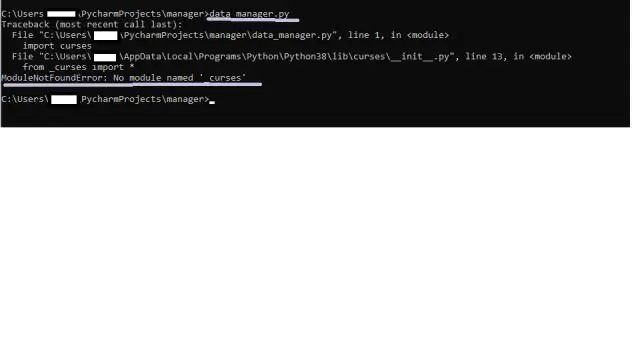
ՏԵՍԱՆՅՈՒԹ Նաև գիտեք, կարո՞ղ ենք գաղտնագրել Python կոդը: Python-ի գաղտնագրում աղբյուրը կոդը մեթոդ է « Պիթոն խաբեություն», որն ունի սկզբնական աղբյուրը պահելու նպատակ կոդը այնպիսի ձևով, որն անընթեռնելի է մարդկանց համար: Իրականում կան ծրագրեր, որոնք հասանելի են C++-ը հակադարձ ինժեների կամ uncompile-ի համար կոդը վերադառնալ մարդու ընթեռնելի ձևին:
Ինչպե՞ս միացնել սյունակը մի քանի տողերով:

ՏԵՍԱՆՅՈՒԹ Նմանապես, հարցնում են, թե ինչպես կարելի է միացնել բազմաթիվ տողեր Excel-ում: Միավորել մի քանի տողեր մեկ բջիջ բանաձևով Ընտրեք դատարկ բջիջ համակցված բովանդակությունը տեղադրելու համար, մուտքագրեք բանաձև = ՄԻԱՑԵԼ (TRANSPOSE(B2:B19)) բանաձևի տողում, այնուհետև դուք պետք է ընտրեք TRANSPOSE(B2:
Ինչպե՞ս կարող եմ գաղտնագրել:

Ինչպես գաղտնագրել ֆայլը Աջ սեղմեք (կամ սեղմեք և պահեք) ֆայլի կամ թղթապանակի վրա և ընտրեք Հատկություններ: Ընտրեք Ընդլայնված կոճակը և ընտրեք «Գաղտնագրել բովանդակությունը տվյալների ապահովման համար» վանդակը: Ընտրեք OK՝ Ընդլայնված հատկանիշների պատուհանը փակելու համար, ընտրեք Դիմել և այնուհետև ընտրեք Լավ
Ինչպե՞ս կարող եմ գաղտնագրել Oracle կապը:
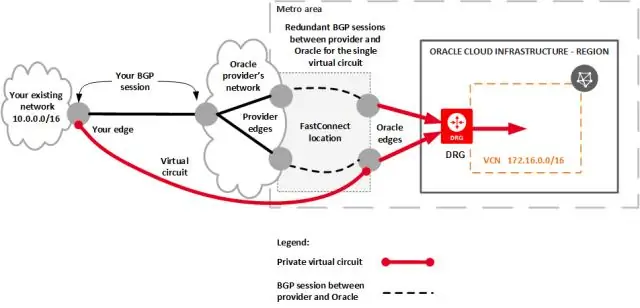
Ցանցի գաղտնագրումը կարգավորելու համար՝ սերվերի համակարգչում գործարկեք Oracle Net Manager-ը: Oracle Net Configuration նավիգացիոն ծառից ընդլայնեք Local-ը և ընտրեք Profile: Ցանկից ընտրեք Oracle Advanced Security: Oracle Advanced Security-ի ներքո ընտրեք «Կոդավորում» ներդիրը: Մուտքագրեք հետևյալ կարգավորումները
Ինչպե՞ս կարող եմ գաղտնագրել SQL պահպանված ընթացակարգը:

Պահված պրոցեդուրան գաղտնագրելու համար պարզապես անհրաժեշտ է CREATE PROCEDURE սկրիպտի հետ մեկտեղ օգտագործել WITH ENCRYPTION տարբերակը: Ստորև բերված է պահված ընթացակարգերի ստեղծման օրինակ՝ մեկը գաղտնագրմամբ, մյուսը՝ առանց կոդավորման: Այժմ գործարկեք sp_helptext-ը պահված պրոցեդուրաների համար՝ պրոցեդուրի սկզբնական կոդը տեսնելու համար
